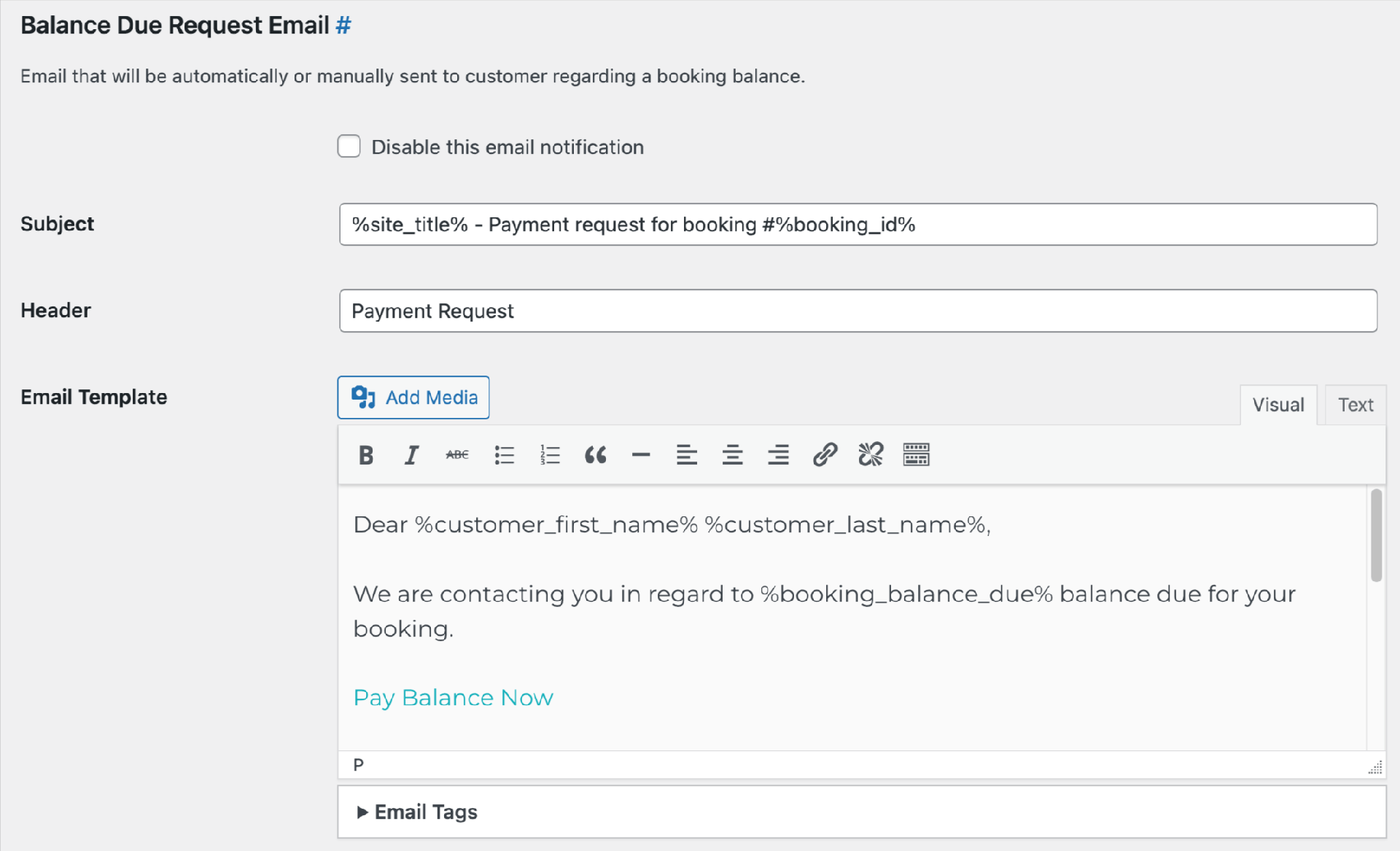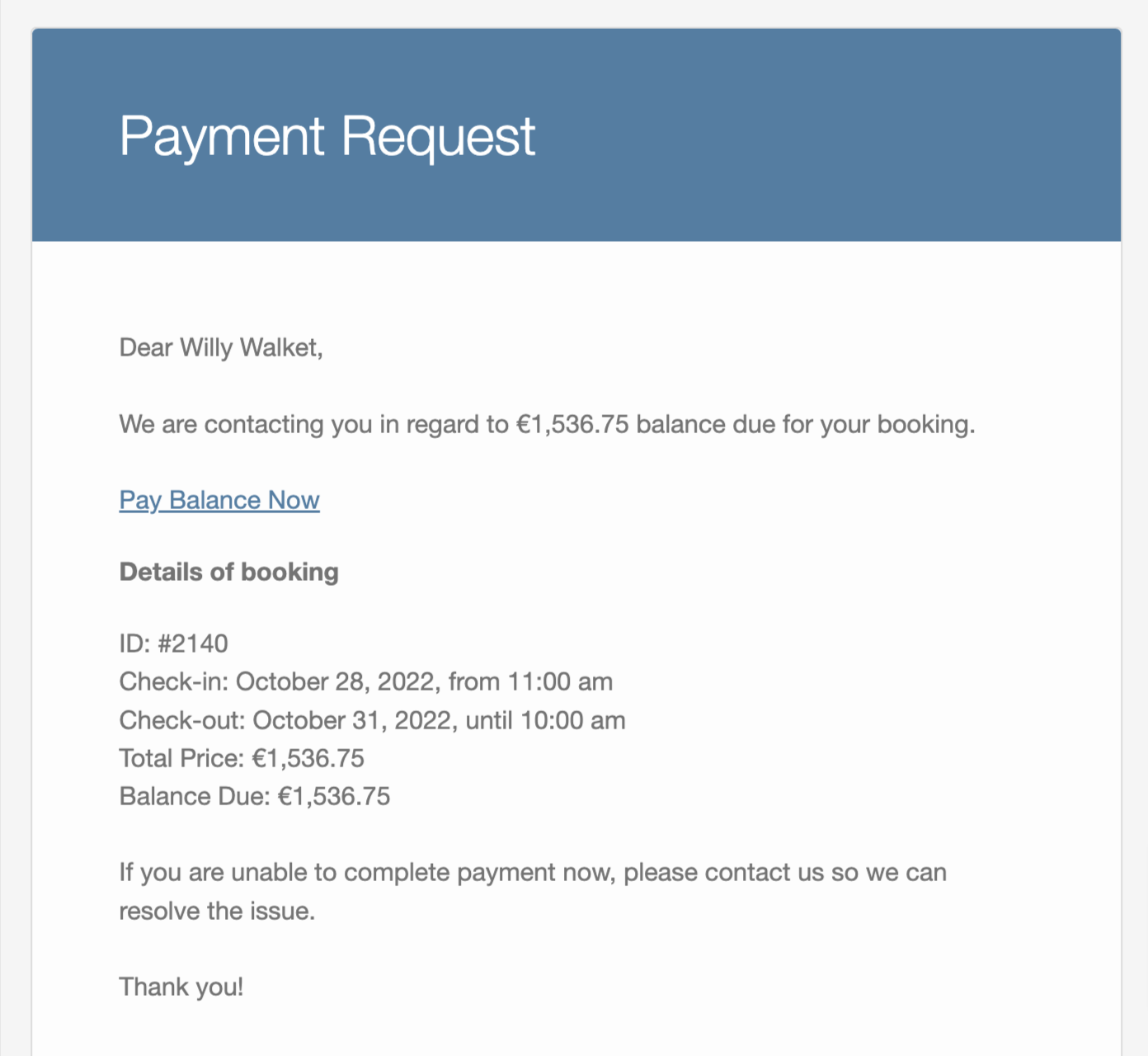Sincroniza el sitio web de tu hotel con las OTA a través de iCal
108 Vistas •Añadir reserva manualmente
96 Vistas •Códigos cortos
93 Vistas •Agregar tipos de alojamiento
93 Vistas •Sincroniza reservas con los calendarios de Google y Apple
92 Vistas •Agregar pago manualmente
92 Vistas •Facturas en PDF
91 Vistas •Solicitud de pago
90 Vistas •Agregar estaciones
90 Vistas •Agregar servicios no pagos
90 Vistas •Reseñas
90 Vistas •Configurar pasarelas de pago
90 Vistas •Configurar la sincronización automática
89 Vistas •Crear cupones de descuento
89 Vistas •API REST de reservas de hotel
88 Vistas •Agregar tarifas
87 Vistas •Agregar atributos
87 Vistas •Agregar Categorías de Alojamientos
87 Vistas •Crear búsqueda avanzada
87 Vistas •Agregue reservas futuras a través del panel de administración
86 Vistas •Solicitud de pago
Instalación y configuración
- Descargue un archivo .zip con los archivos complementarios de Solicitud de pago de reserva de hotel .
- Instale el complemento desde su Panel de WordPress a través de Complementos → Agregar nuevo → Cargar complemento → Explorar → Instalar ahora.
- Active el complemento (Nota: este complemento requiere el Sistema de Reservas Increíble 3.0.3 o superior).
- Vaya a Alojamiento → Configuración → pestaña Extensiones → Solicitud de pago → desplácese hacia abajo hasta Licencia para ingresar su clave de licencia y guardar los cambios.
- Una vez que se active el complemento, verá una notificación en la parte superior de su área de administración que le ofrecerá instalar la página de Solicitud de pago automáticamente. Haga clic en Instalar ahora. Esta página también se puede crear manualmente: publique una página separada con [mphb_payment_request_checkout]su contenido.
Configuración general
Una vez que haya instalado y activado el complemento, vaya a Alojamiento → Configuración → pestaña Extensiones → pestaña Solicitud de pago.
Recordatorios de pago programados
¡Importante! El complemento Solicitud de pago no enviará correos electrónicos automáticos a las direcciones de correo electrónico asignadas a las reservas existentes realizadas antes de activar el complemento. Esto está hecho para proteger a sus huéspedes anteriores de recibir correos electrónicos obsoletos. Sin embargo, aún puedes enviar esos recordatorios manualmente haciendo clic en el botón "Enviar" para reservas individuales.
Para automatizar los correos electrónicos de pago de saldo programados, configure los siguientes ajustes:
- Marque la casilla "Habilitar correos electrónicos de solicitud de pago automático" para que el sistema envíe notificaciones automáticamente.
- En el desplegable “Días antes del check-in”, seleccione con cuántos días de antelación a la llegada se deben enviar los recordatorios de pago.
- Seleccione la "Página de solicitud de pago", a la que se redirigirá a sus invitados para pagar el saldo.
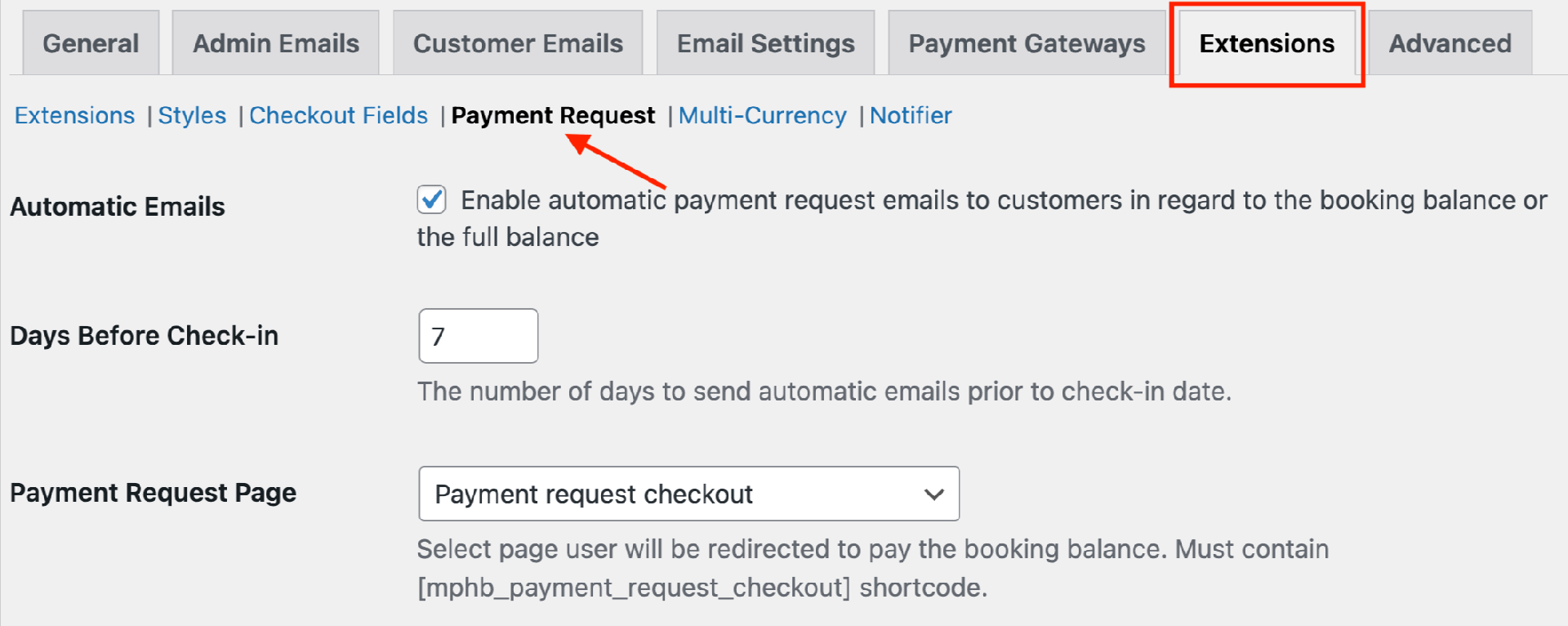
Importante: Los correos electrónicos de solicitud de pago automatizado se enviarán solo en caso de que el estado de una reserva sea "Confirmado".
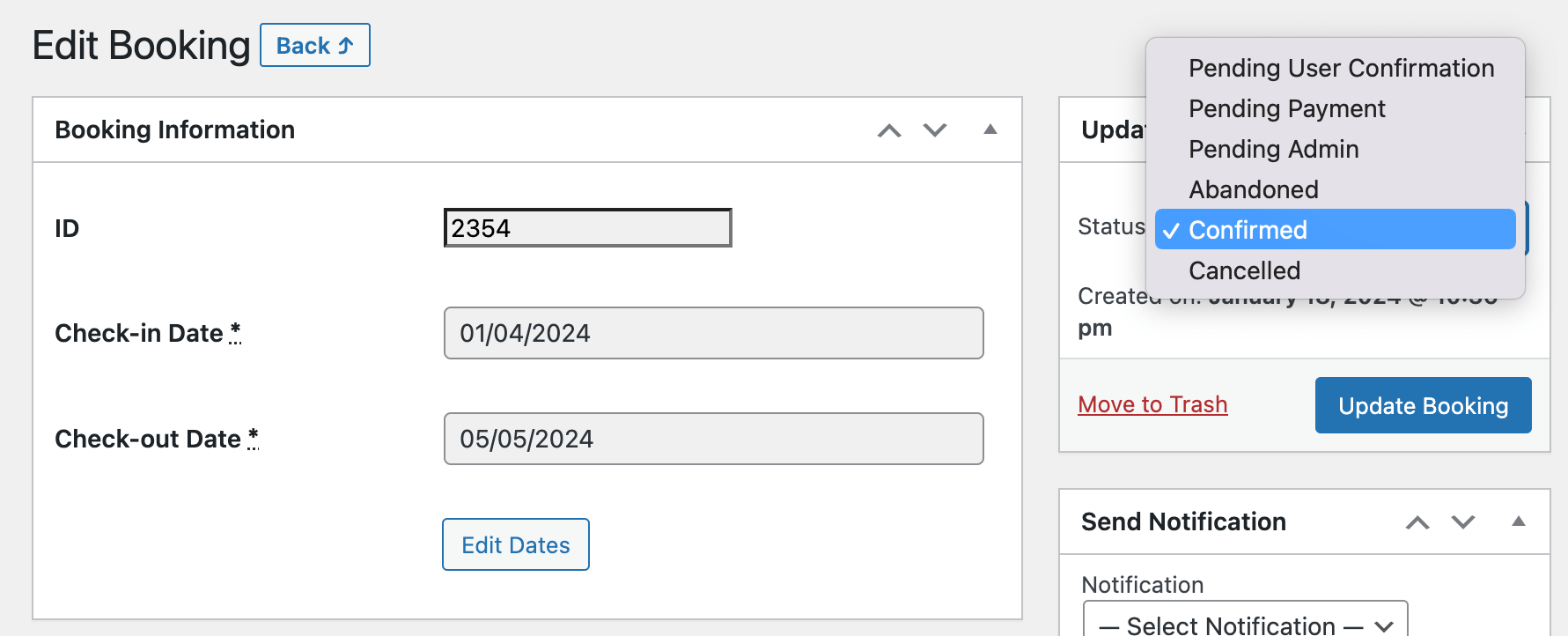
Solicitudes de pago manuales
Más allá de las solicitudes de saldo automáticas, puedes enviar enlaces de solicitud de pago personalizados para cualquier huésped de forma manual y en cualquier momento.
Encuentre todos los tipos de solicitudes que puede configurar navegando a Todas las reservas → Seleccionar una reserva → Editar → Configuración de solicitud de pago desde la derecha.
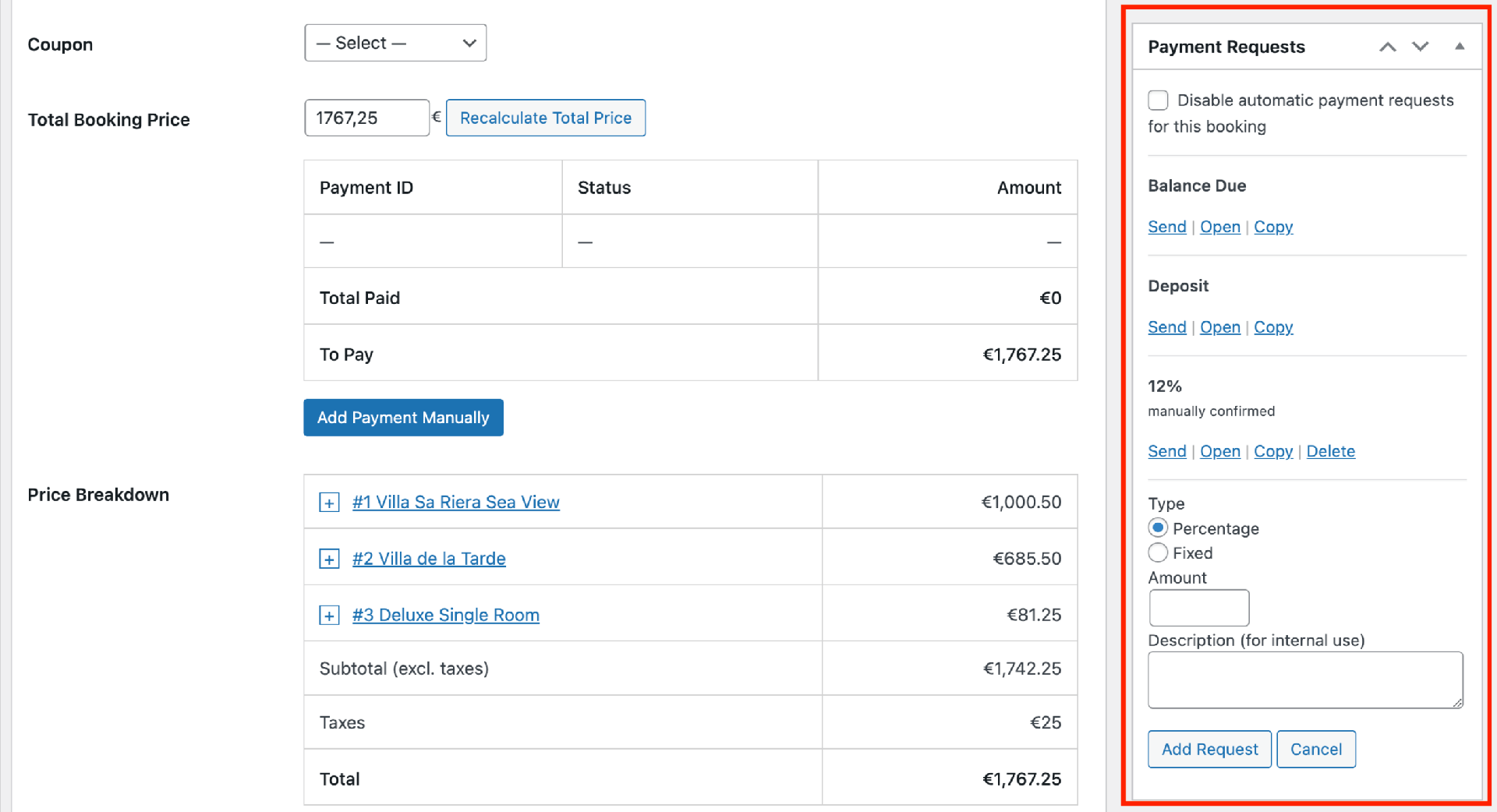
Le permite gestionar manualmente varias solicitudes de reserva.
Nota: La solicitud 'Saldo adeudado' es el único tipo disponible para solicitudes automáticas y manuales.
Tipos de solicitud:
- Saldo adeudado : le permite solicitar manualmente al cliente que pague el importe total restante adeudado por su reserva. Asegúrese de hacer clic en "Desactivar solicitudes de pago automático para esta reserva" si también ha configurado solicitudes automáticas a través de la configuración del complemento.
- Depósito : Le permite pedirle al cliente que pague el costo parcial de su reserva según su configuración de depósito (Alojamiento → Configuración → Pasarelas de pago → Tipo de depósito y Monto del depósito, ignorando la configuración 'El usuario paga').
- Solicitud personalizada : le permite crear manualmente una solicitud de pago para un porcentaje específico o una cantidad fija del costo total de la reserva y luego enviar al cliente un enlace para realizar el pago. Agregue nuevas solicitudes haciendo clic en el botón 'Nueva solicitud'. Puede crear y eliminar cualquier cantidad de solicitudes de este tipo.
Botones de acción:
- Enviar : Envía automáticamente un correo electrónico al cliente solicitando el pago.
- Abrir : muestra una página web en su sitio con los detalles de la reserva y el pago exactamente como lo vería el cliente al acceder al enlace de solicitud de pago.
- Copiar : copia un enlace de solicitud de pago directo para que lo comparta con el cliente a través de otros canales de comunicación.
Eres libre de enviar solicitudes de pago en cualquier momento, tantas veces como sea necesario.
Plantillas de correo electrónico
Alojamiento → Configuración → pestaña Extensiones → Solicitud de pago → plantillas de correo electrónico.
Existen plantillas de correo electrónico de clientes para cada tipo de solicitud de pago que utilizan diferentes etiquetas de enfoque para generar dinámicamente montos de pago:
- El correo electrónico de solicitud de saldo adeudado utiliza la %booking_balance_due%etiqueta que genera el monto del saldo adeudado.
- El correo electrónico de solicitud de depósito utiliza la %booking_deposit_amount%etiqueta que genera el costo del depósito para la reserva en particular.
- El correo electrónico de solicitud de pago utiliza la %booking_requested_amount%etiqueta que genera el monto a pagar en función de la configuración personalizada de la reserva elegida.
Al utilizar las macros del sistema, puede personalizar los correos electrónicos para sus invitados y, opcionalmente, habilitar los correos electrónicos de notificación del administrador. Simplemente copie y pegue las macros necesarias en el formato %check_in_date% junto con sus textos de correo electrónico personalizados.
Si incluye un enlace de cancelación en la plantilla de correo electrónico y un huésped confirma la cancelación por correo electrónico, el estado de su reserva cambia a "Cancelada", lo que desactiva automáticamente los recordatorios de solicitud de pago para esta reserva.
En cuanto a los correos electrónicos de administrador, busque el campo "Destinatarios" para agregar varias direcciones de correo electrónico del personal del hotel o de la propiedad (sepárelas por coma) que necesitan recibir notificaciones.
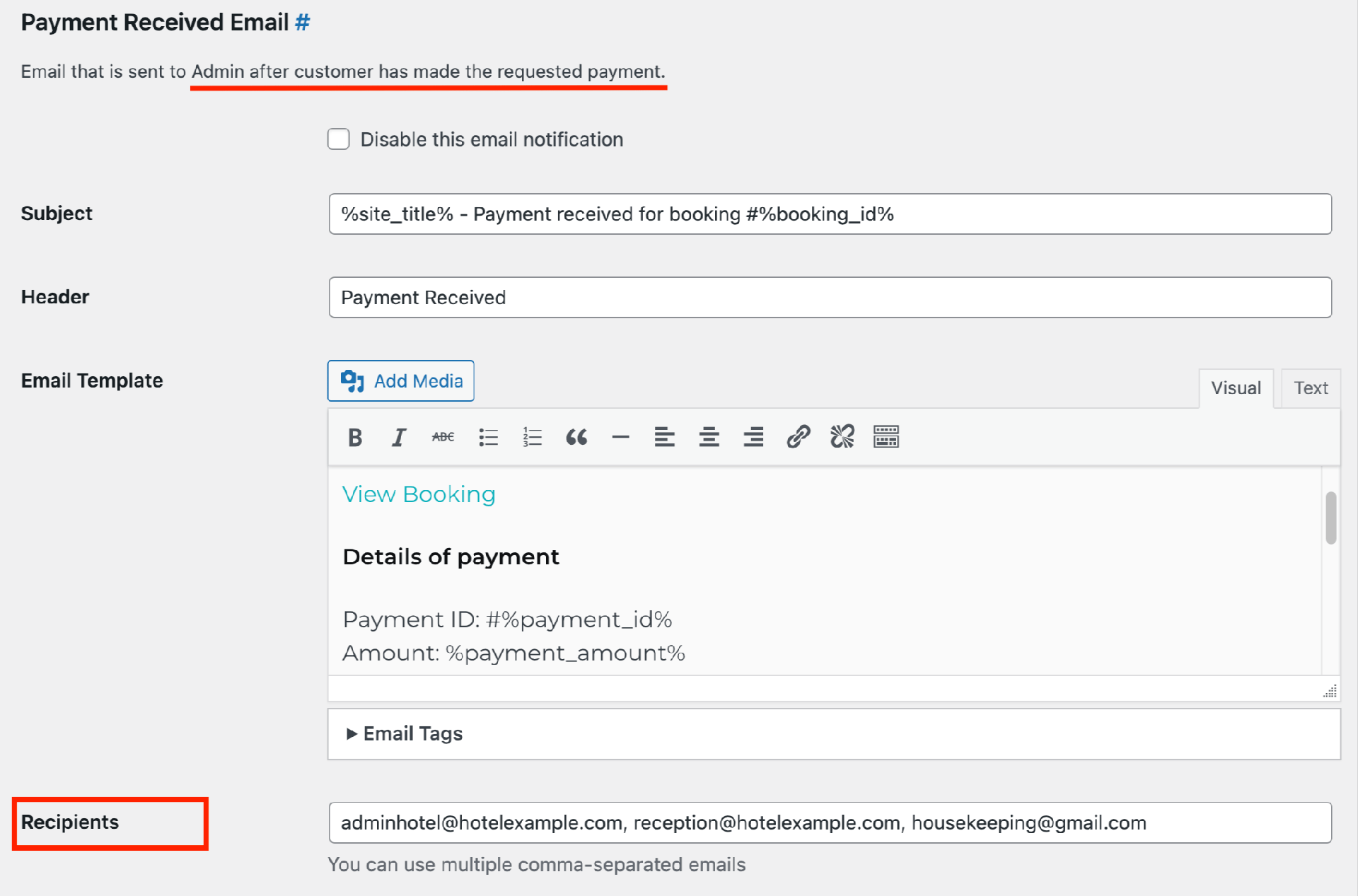
Habilitar pagos del sitio web
Para habilitar los pagos en el sitio web para los huéspedes que utilizan enlaces de solicitud de pago, debe habilitar las pasarelas de pago preferibles a través de la pestaña Alojamiento → Configuración → Pasarelas de pago.
Aquí puede activar todas las pasarelas de pago predeterminadas disponibles según la versión principal del complemento de reserva de hotel y, opcionalmente, conectar más pasarelas a través de la extensión premium de pagos de WooCommerce .
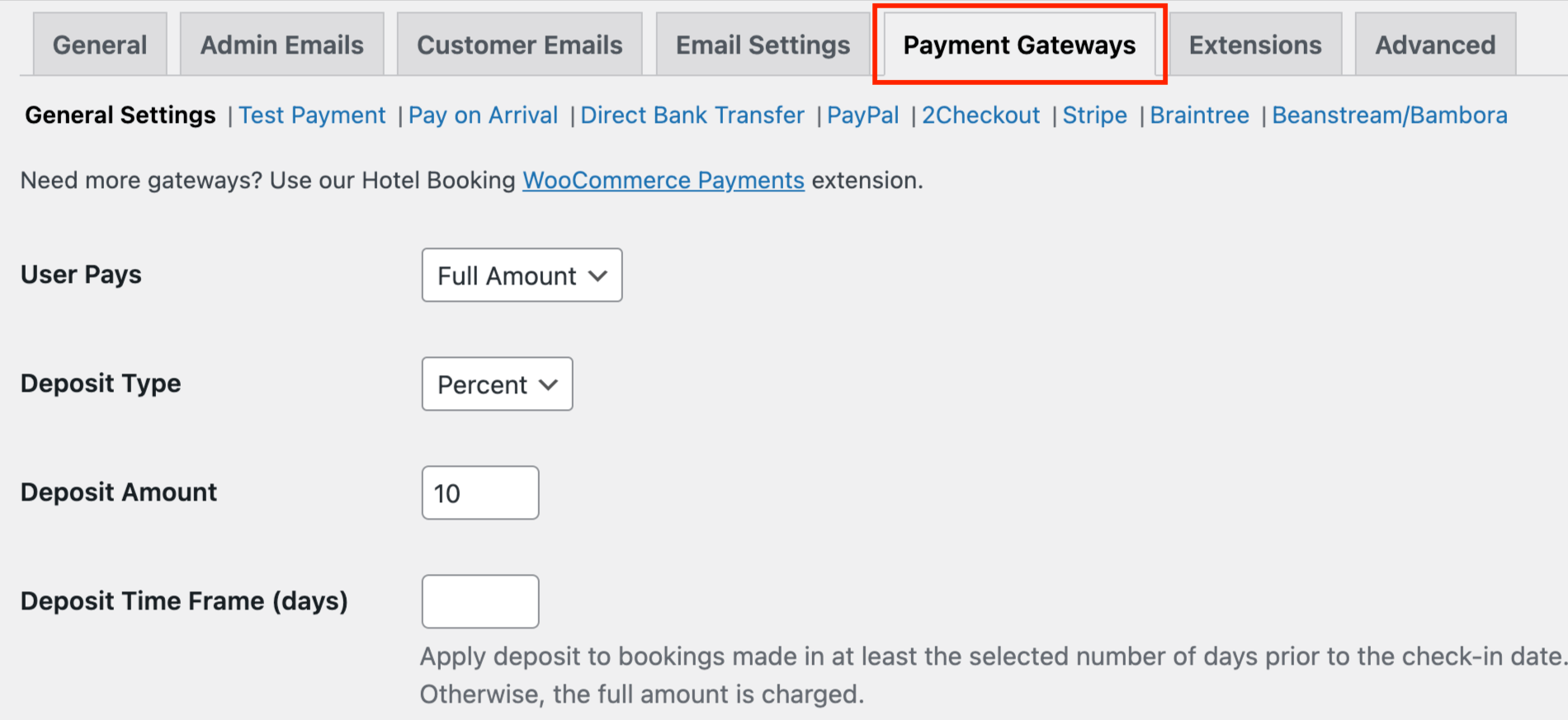
Independientemente del modo de confirmación de reserva que haya habilitado en Alojamiento → Configuración → Confirmación de reserva → Modo de confirmación, las pasarelas de pago se mostrarán en la página de pago, generadas únicamente para los enlaces de Solicitud de pago.
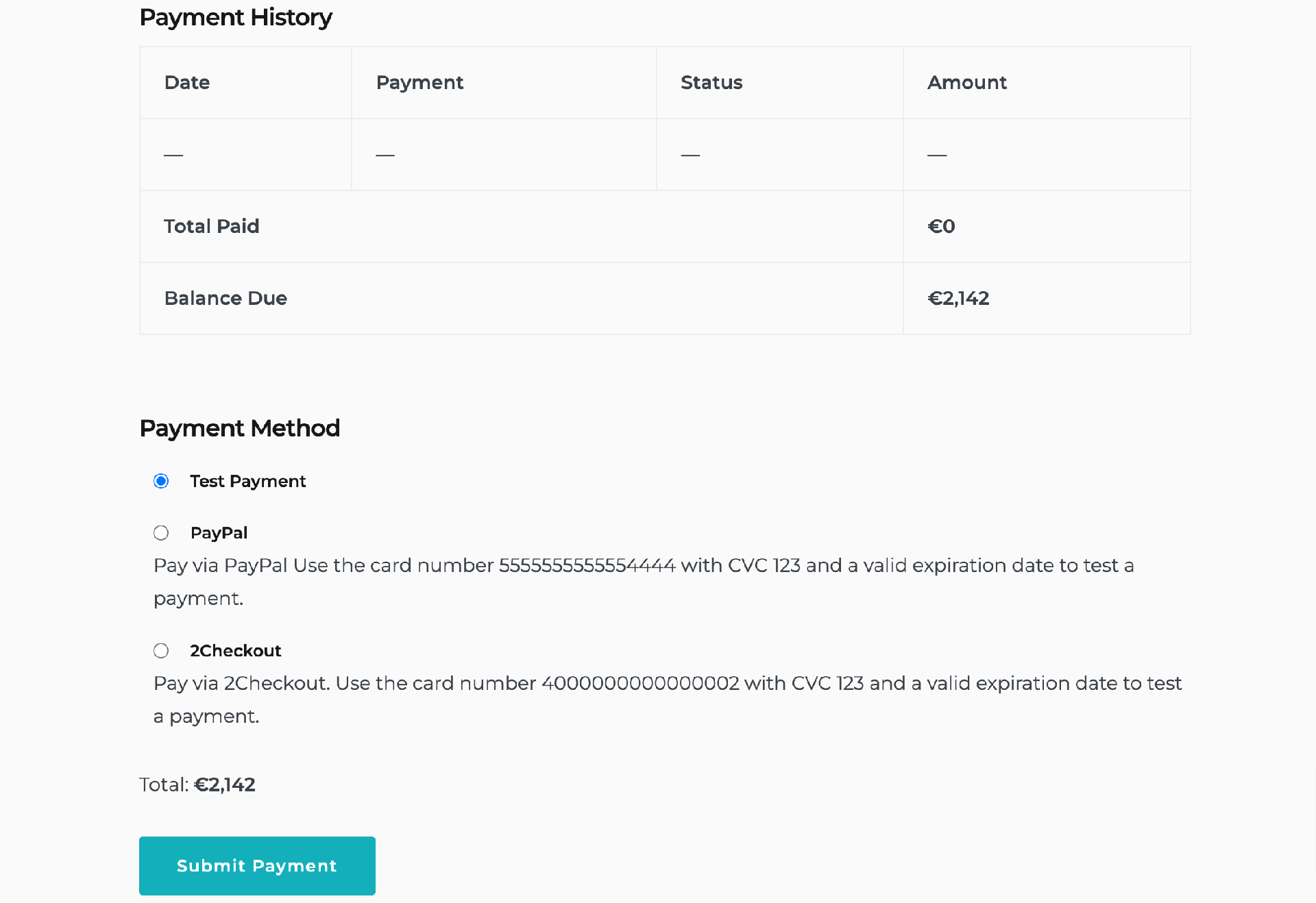
Historial y registros de pagos
Usando "Registros" en el menú Editar reserva, puede realizar un seguimiento de todas las solicitudes enviadas y los correos electrónicos activados. Una vez que el huésped ha pagado su reserva, esta información queda documentada en el Historial de pagos y en el registro de reserva individual.
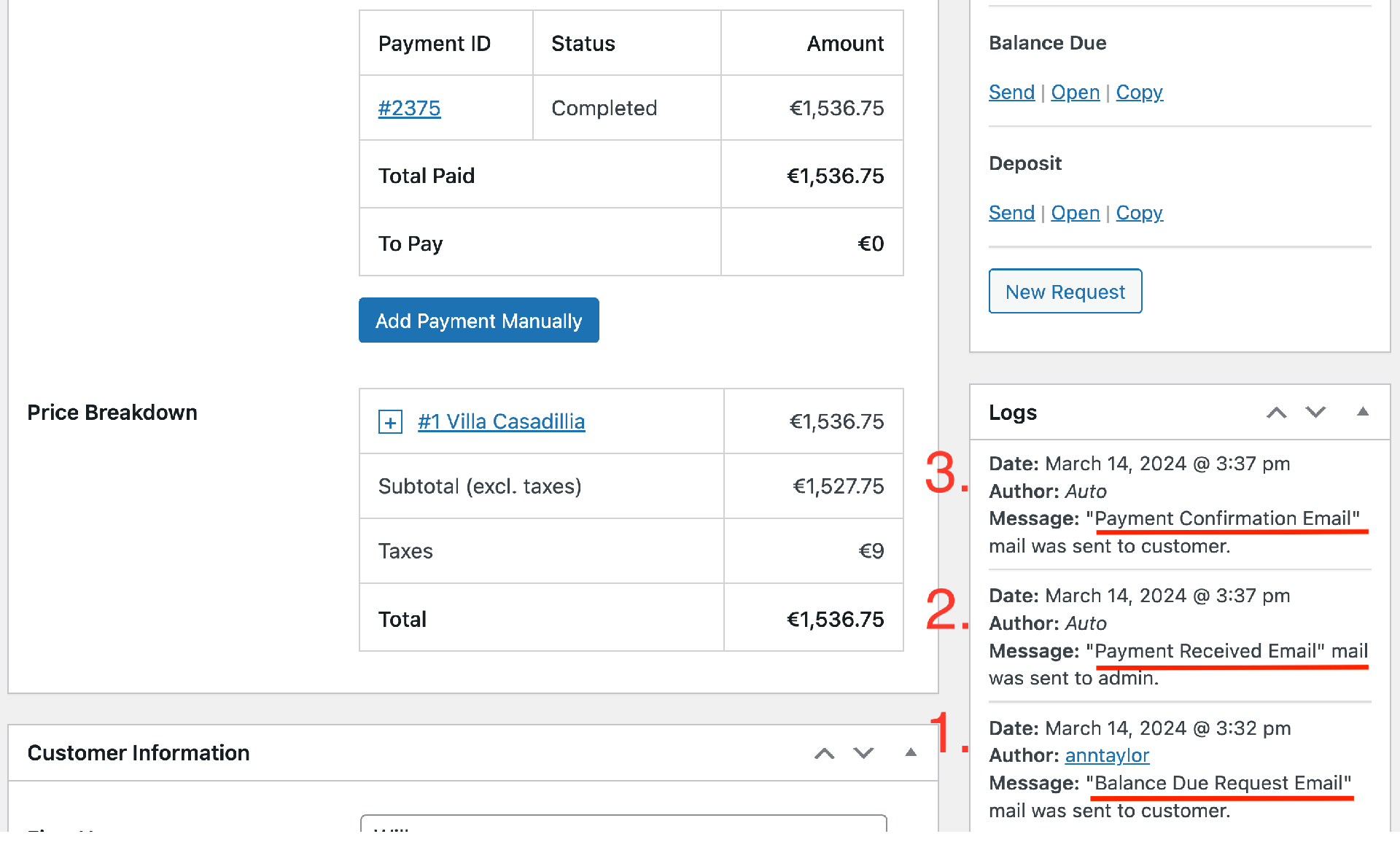
Modos de confirmación explicados
Incluso si su modo de confirmación de reserva está configurado en "Por administrador manualmente" o "Por cliente por correo electrónico" (Alojamiento → Configuración → Confirmación de reserva → Modo de confirmación), aún puede habilitar los pagos en el sitio web. Para iniciar la automatización, asegúrese de que el estado de una reserva sea Confirmado y que los métodos de pago necesarios estén habilitados.
No se permite comentar en este curso.